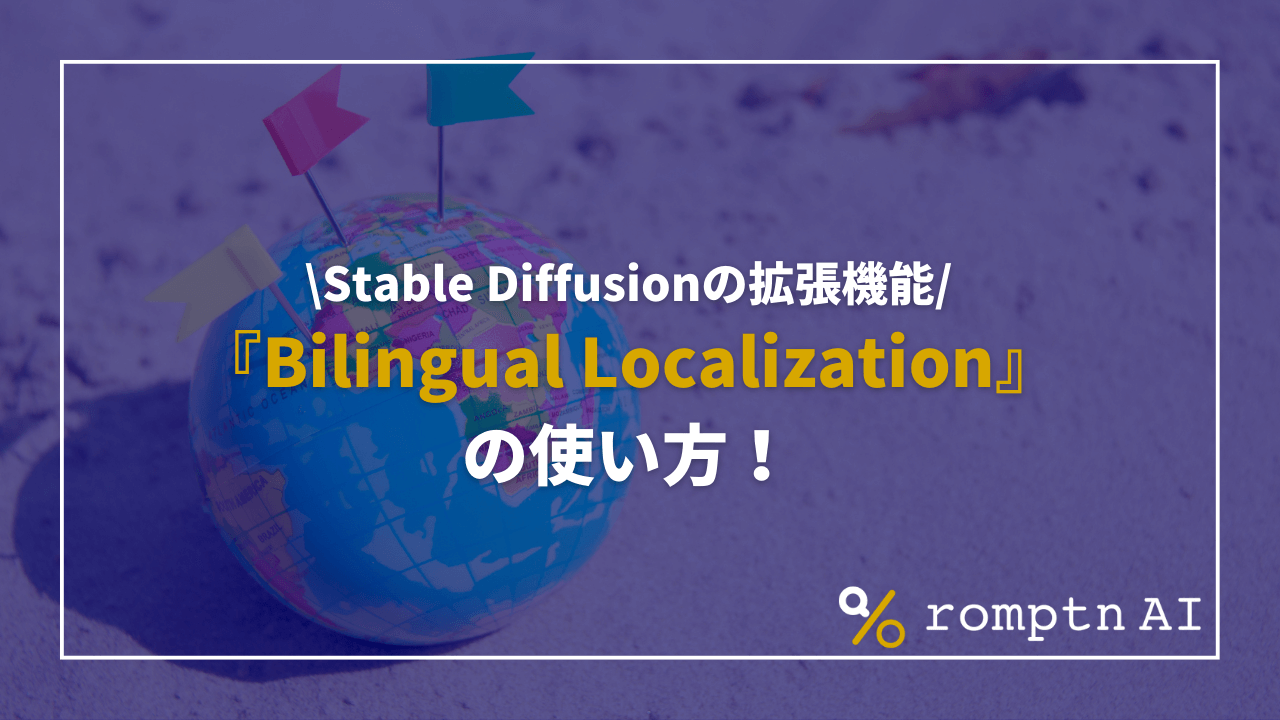自由にプロンプトを入力し、比較的誰でも簡単にAI画像を生成することができるStable Diffuisonですが、標準の状態だと操作画面が全て英語表記となっており、英語が苦手な方にとってはわかりにくいと感じる部分もあるかもしれません。
しかし、「webui-bilingual-localization」を導入することによって、英語と日本語の2か国語を同時に表記させることができるようになります。
そのため今回は、「Stable Diffusionは全て英語表記で使いにくい」と感じている方向けに、Stable Diffusionを2か国語表記にする方法を解説していきたいと思います。
※Stable Diffusionの立ち上げ方・使い方については、以下の記事で詳しく解説しています。
拡張機能「webui-bilingual-localization」とは?
まずは、Stable Diffusionの拡張機能である、「webui-bilingual-localization」とは一体どのようなものなのかについて解説していきたいと思います。
「webui-bilingual-localization」とは、 Stable Diffusionの操作画面を英語と日本語が同時表記された状態に変えることができる拡張機能です。
英語と日本語を同時表記することで、意味がわかりにくい単語についても格段と理解しやすくなります。
Stable Diffusionの操作方法や設定方法などについて何か調べ物をする際は、英語表記で検索をかけた方が、知りたい情報を得やすいです。
しかし、英語表記だけだと、難しい単語や意味のわかりにくい単語もあるので、Stable Diffusionを使いづらく感じやすいというデメリットもあります。
一方、日本語表記のみの場合は英語表記のみの場合とは逆に、単語の意味がわかりやすく、Stable Diffusionの操作画面が見やすいというメリットがありますが、何か調べ物をする際に検索をかけづらいというデメリットがあります。
「webui-bilingual-localization」を用いることで、上記のような、英語表記と日本語表記のデメリットを補いつつ、メリットの部分だけをいいとこ取りすることができます。
romptn aiでは、Stable Diffusionに関する記事を300記事以上書いてきた知見を用いて、「0から始めるStable Diffusion」という書籍を執筆しています。今回、romptn aiの2周年を記念し、期間限定でその書籍データを無料でプレゼントいたします。
本キャンペーンは予告なく終了することがございます。Amazonでベストセラーも獲得した書籍になりますので、ぜひこの機会にプレゼントをお受け取りください!
\ Amazonでベストセラー獲得/
無料で今すぐ書籍をもらう ›拡張機能「webui-bilingual-localization」の導入方法
次に、「webui-bilingual-localization」の導入方法について解説していきます。
「webui-bilingual-localization」は以下の手順でインストールすることが可能です。
- Stable Diffusionを起動し、「Extensions」タブを開く
- 「Install from URL」をクリックする
- 「URL for extension’s git repository」に「https://github.com/AI-Creators-Society/stable-diffusion-webui-localization-ja_JP.git」を入力する
- 「Install」をクリックする
インストール完了後、Stable Diffusionを再起動することで、「webui-bilingual-localization」の使用が可能になります。
また、拡張機能のインストール方法については、以下の記事でさらに詳しく解説しています。
インストールの手順を画像でお見せしながら解説していますので、ぜひ合わせてご覧ください!
たった2時間のChatGPT完全入門無料セミナーで ChatGPTをフル活用するためのAIスキルを身につけられる!
今すぐ申し込めば、すぐに
ChatGPTをマスターするための
超有料級の12大特典も無料!
拡張機能「webui-bilingual-localization」の使い方
ここからは、「webui-bilingual-localization」の具体的な使用方法について解説していきたいと思います。
「webui-bilingual-localization」を使って日本語と英語が同時表記された状態に変更するために必要な確認事項は、大きく分けて下記の2つです。
- ユーザーインタフェースの設定を確認する
- 「Bilingual Localization」の設定を確認する
これらの設定の確認を行うことで、誰でも簡単に英語と日本語が同時表記された状態に変えることができます。
以下では、それぞれの設定の確認方法について、詳しく解説していきたいと思いますので、ぜひ最後までご覧ください。
ユーザーインタフェースの設定を確認する
まずは、ユーザーインターフェースの設定の確認についてです。
Stable Diffusionを英語と日本語の2か国語同時表記にするには、ユーザーインターフェースの「Localization(言語設定)」を「None(なし)」に設定する必要があります。
そのため、最初にユーザーインターフェースの設定を確認し、「Localization(言語設定)」が「None(なし)」の状態になっていなければ、設定を変更する必要があります。
ユーザーインターフェースの確認方法と設定方法は以下のとおりです。
- Stable Diffusionを起動し、「Settings」タブを開く
- 「User interface」という項目をクリックする
- 1番上の「Localization」という項目が「None」になっていることを確認する(もし、言語設定が「ja_JP」など他の設定になっていた場合は、「None(なし)」を選択後、「Apply settings(設定を適用する)」をクリックし、Stable Diffusionを再起動してください)
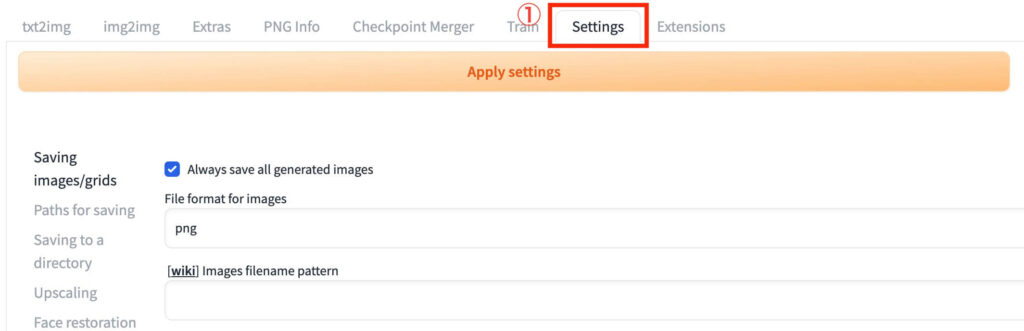
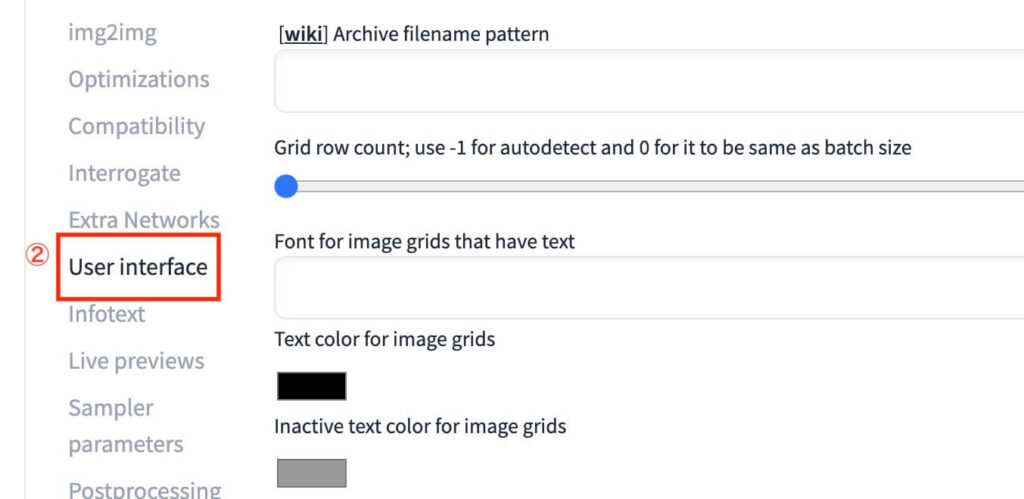
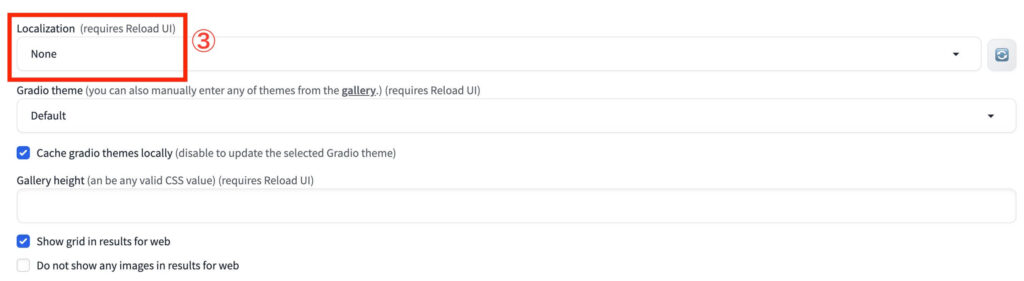
以上の手順で、ユーザーインターフェースの確認と設定は完了です。
「Bilingual Localization」の設定を確認する
ユーザーインターフェースの確認と設定が完了したら、次は「Bilingual Localization」の設定を確認していきます。
「Bilingual Localization」の確認と設定の手順は以下のとおりです。
- Stable Diffusionを起動し、「Settings」タブを開く
- 「Bilingual Localization」という項目をクリックする
- 「Enable Bilingual Localization」にチェックが入っていることを確認する(チェックが入っていなければ、チェックを入れる)
- 「Localization file」を「ja_JP」に変更する
- 「Apply settings」をクリックする
- Stable Diffusionを再起動する
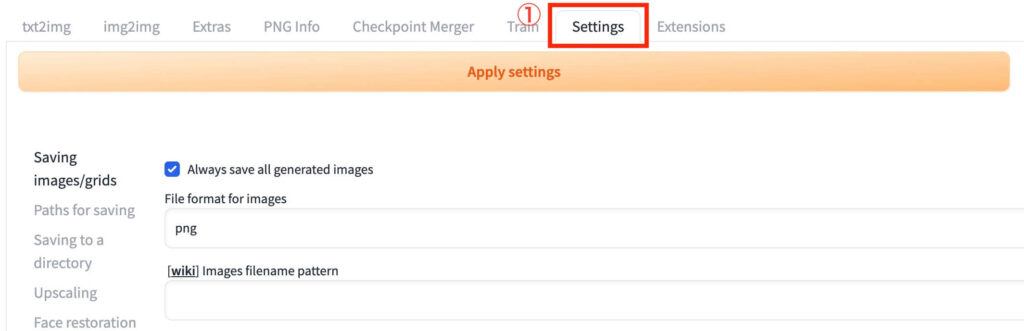
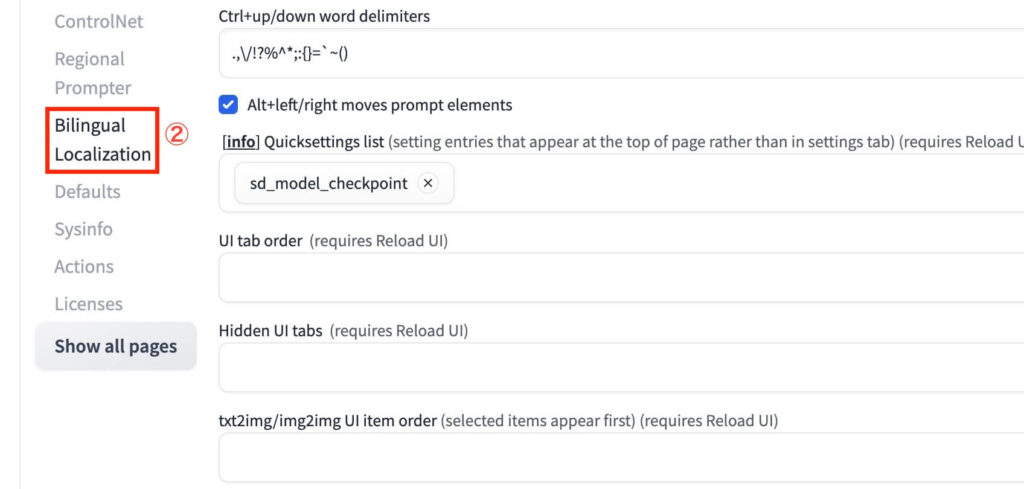
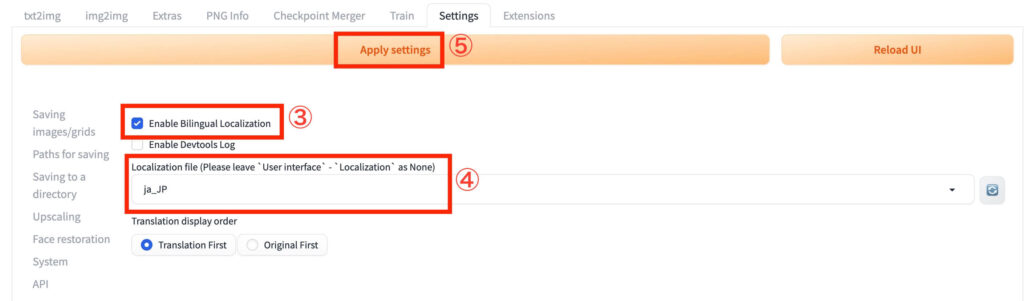
以上で「Bilingual Localization」の確認と設定は完了です。
ユーザーインターフェースと「Bilingual Localization」の設定が完了した状態でStable Diffusionを起動すると、以下の画像のように、英語と日本語が同時表記された状態に変更されます。
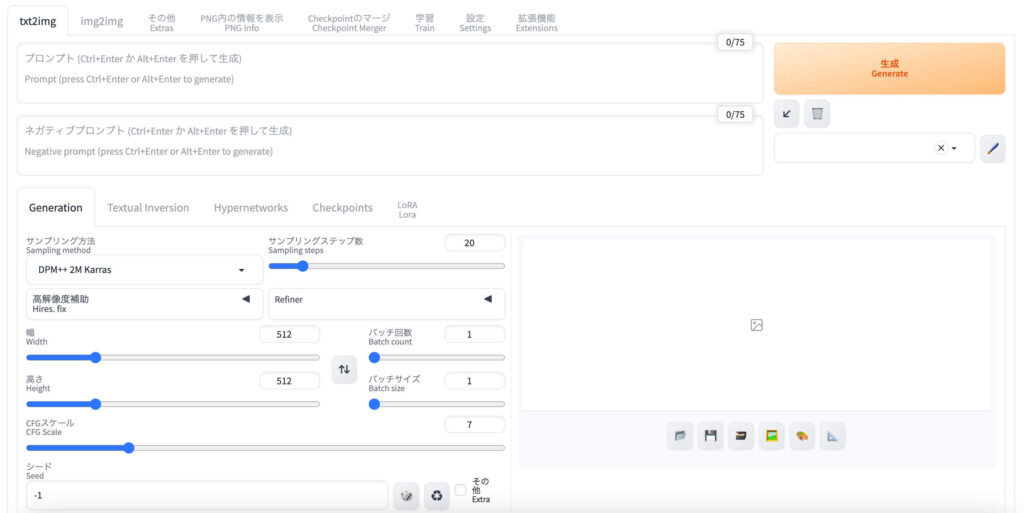
まとめ
いかがでしたでしょうか?
今回は、「webui-bilingual-localization」を使ってStable Diffusionを2か国語表記にする方法について解説してきました。
今回のポイントをまとめると、以下のようになります。
- 「webui-bilingual-localization」は英語と日本語を同時表記できるようにするための拡張機能
- 2か国語表記にするには、ユーザーインターフェースと「Bilingual Localization」の設定を確認する必要がある
- ユーザーインターフェースの確認は、【「Settings」タブを開く】→【「User interface」という項目をクリックする】→【「Localization」という項目が「None」になっていることを確認する】の手順で行う
- 「Bilingual Localization」の確認は、【「Settings」タブを開く】→【「Bilingual Localization」という項目をクリックする】→【「Enable Bilingual Localization」にチェックが入っていることを確認する】→【「Localization file」を「ja_JP」に変更する】→【「Apply settings」をクリックする】→【Stable Diffusionを再起動する】の手順で行う
Stable Diffusionを2か国語表記にする方法について、ご理解いただけたでしょうか?
操作画面を2か国語表記にすることで、より一層Stable Diffusionが使いやすくなります。
また、Stable Diffusionの操作画面を日本語表記にする方法については以下の記事で解説していますので、ぜひこちらもご覧ください!
※関連記事「Stable Diffusionを日本語化に設定する方法」
romptn ai厳選のおすすめ無料AIセミナーでは、AIの勉強法に不安を感じている方に向けた内容でオンラインセミナーを開催しています。
AIを使った副業の始め方や、収入を得るまでのロードマップについて解説しているほか、受講者の方には、ここでしか手に入らないおすすめのプロンプト集などの特典もプレゼント中です。
AIについて効率的に学ぶ方法や、業務での活用に関心がある方は、ぜひご参加ください。
\累計受講者10万人突破/